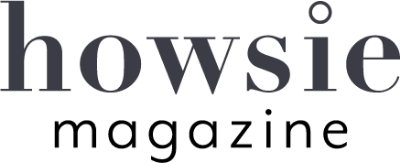元小学校家庭科教諭。子どものハウスダストアレルギーをきっかけにおそうじにはまり、ブログ「節約ママのこだわり掃除」をスタート。時短家事や節約を楽しみながら日々研究中です。 著書「家族が笑顔になる おそうじの魔法」など。

自宅で出来るノートPCお手入れ術|ホコリ・手垢だらけのキーボードを徹底掃除!
気軽に持ち運べて便利なノートパソコン。
精密機械なので、気軽にお手入れがしにくく、ついお手入れを省略しがちです。
でも実は……キーボードや隙間にはホコリやお菓子のくず、モニター画面はホコリや手垢てあかなどで、知らず知らずのうちに汚れが溜まっています!
特にキーボード部分などは、直接手に触れる部分なので清潔にしておきたいですよね。
便利な道具を使えば、家庭でも分解など難しい作業をせずに、簡単にお手入れができます。
お手入れ後は、パソコンの隙間汚れもほとんど減り、本来の色を取り戻して、さっぱりとして、気持ちよく使うことができますよ。

パソコンのお手入れをする前に気をつけたいこと
お手入れをする前に、まずは取扱説明書でお手入れに関する注意事項などを確認してください。
また、電源プラグを抜いて、必ずパソコンの電源を切っておくようにしましょう。
パソコンは精密機械なので、特に水気を嫌います。
水分が本体に入り込まないよう、気をつけてお掃除してください。
●今回ご紹介するお手入れ方法について
本記事では中性洗剤を1%未満に薄めた洗浄液やエアダスターを使用するお手入れ方法もご紹介しています。お使いの機種によっては使用できないこともありますので、あらかじめ取扱説明書で注意事項をご確認ください。
ホコリや手垢をスッキリ!液晶モニター画面のお手入れ

ホコリや手垢で汚れやすいパソコンの液晶画面。
汚れてくると汚れが白っぽくなり、画面が見えづらくなります。
ふだんのお手入れは、ダスター1やクロスでのホコリ取りをオススメします。
100均で買えるものも!液晶のお手入れにおすすめのアイテム
液晶用のダスターなら簡単に静電気でホコリ取りすることができます。
乾いた「めがね用クロス」でもホコリ取りができます。
こちらはダイソーのマイクロファイバークロス。

メガネ、携帯、パソコン用の柔らかいクロスです。
こういった専用のクロスを利用すると繊維が残りにくく、画面に傷がつきにくいです。
頑固な汚れに強いウェットタイプの専用シートも
乾いたクロスでは汚れが落ちない場合は、液晶画面専用「【激落ち】ウェットシート」がすぐに使えて便利です。
手垢や頑固な汚れに効果的!
強くこすらないように、やさしくなでるように拭きます。
柔らかい不織布で出来ているため、拭きスジが残りません。

ウェットシート 激落ちくん 液晶テレビ用
シートは乾きやすいので、パッケージから出したらすぐにお掃除を始めて、汚れたら面を変えて常にきれいな面で拭くようにすると傷がつきにくいですよ。
ウェットタイプの専用クロスがない場合の代用アイデア
専用のお掃除シートが手元にない場合、家にある台所用洗剤を薄めた洗剤液でお掃除することができます。
台所用洗剤は1%未満に薄めて、メガネ拭きなど柔らかいクロスで拭きます。
1%未満の洗剤液の材料
- 台所用の中性洗剤1g(デザートスプーン半分ほど)
- 水100ml
この洗浄液(中性洗剤を1%未満に薄めた溶液)をクロスに染み込ませたら、しっかりかたく絞ってから画面を拭くようにしましょう。
水滴が垂れてしまうと壊れてしまう可能性があるので注意してください。
(パソコンの機種によっては中性洗剤の使用を禁止しています。最初に取り扱い説明書などで注意事項をご確認ください)
分解不要!簡単にできるノートPCのキーボードのお手入れ
最初に目立つゴミを取り除いておくのがパソコン掃除のポイント。
隙間に汚れが落ちてしまうのを防ぎます。
ゴシゴシと無理に掃除すると故障の原因になるので、キーとキーのすき間の掃除はゆっくり慎重に行いましょう。

1.ホコリを一番最初に取り除きます。キーボード上のゴミをクリーナーなどで吸い取ります。静電気で汚れを取り除くクリーニングブラシでも。
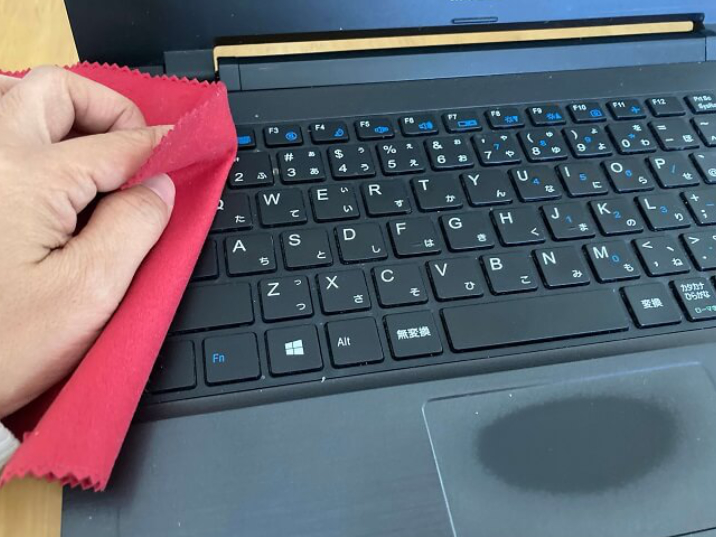
2.柔らかい素材のクロスで表面を拭いていきます。メガネ用のクロスでも代用できます。

隙間に入り込んでしまった汚れは、綿棒でやさしく取り除きます。赤ちゃん用綿棒は細身で使いやすいです。

3.キーの隙間に入ってしまったホコリは、エアーダスターで取り除けます。エアダスターとは、空気の力で隙間に入った汚れを吹き飛ばすことのできるアイテムです。
(火気厳禁です。窓をあけて換気をしっかり行いながら、お掃除してください。ガスの吸い込みに注意してください)

《ポイント》
一方向から掛けたら、向きをかえて吹きつけると取り残しがありません。

4.汚れが落ちにくい場合は、メガネ拭きを濡らして、固くしぼった状態で拭くときれいになります。
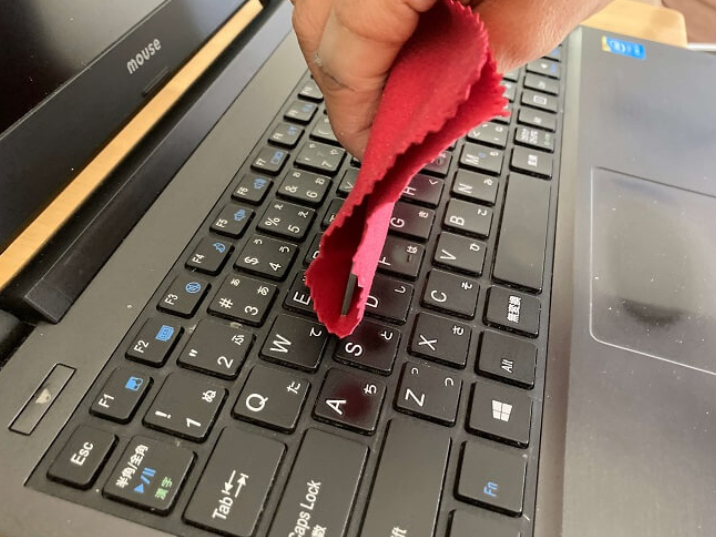
《ポイント》
ボタンの側面は、定規やカードなどをクリーナーの中に入れて挟んでおくと、隙間にピッタリフィットさせて拭きやすいです。

5.それでも落ちない頑固な汚れは1%未満に薄めた台所用洗剤を使うときれいになります。クリーナーにしみ込ませて、固くしぼり、優しく拭いていきます。
(機種によっては中性洗剤の使用を禁止しています。)
どのくらい効果あった?お掃除のBeforeAfterを確認
画面の汚れがお手入れをするとクリアになりました。
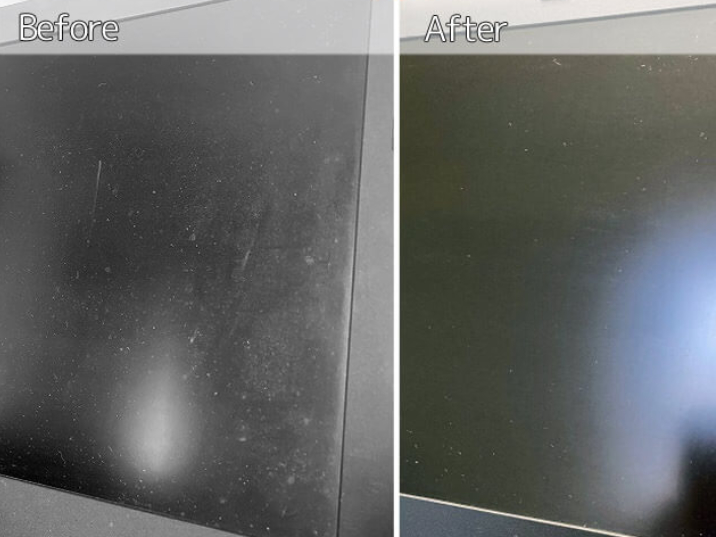
キーボードのすき間汚れもきれいになりました。
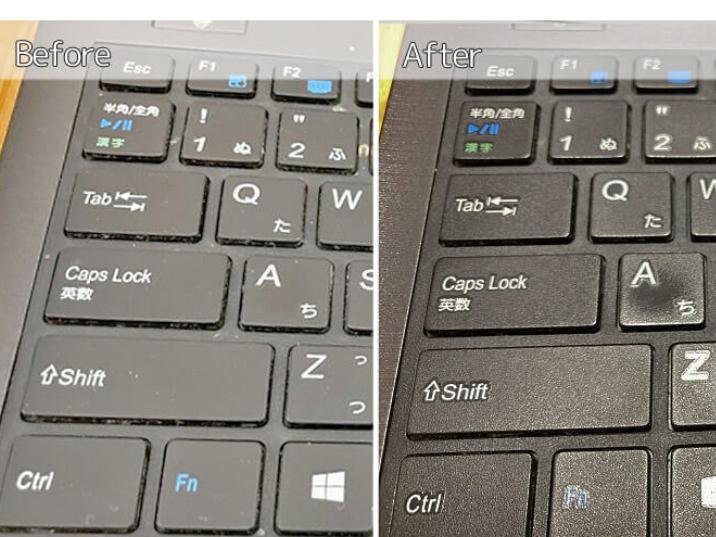
お手入れ方法を知って、ふだんから小まめにお手入しておけば、ノートPCがホコリや手垢まみれになるのを防げます。
大したことないと放っておくと、キーボードのすき間にどんどんゴミが入り込んでしまいますよ。
さいごに
めがね用クロスはパソコンの液晶画面以外にも、テレビの液晶画面、携帯やゲームの掃除などにも使えます。
普段からすぐに使える場所においておくと、気づいたときにササっとお掃除できて便利ですよ。
ぜひ、試してみてください。
参考資料
dynabook「(dynabook)日常の取り扱いとお手入れ」検索日2021/4/20
Panasonic「(Panasonic)パソコンのお手入れについて」検索日2021/4/20